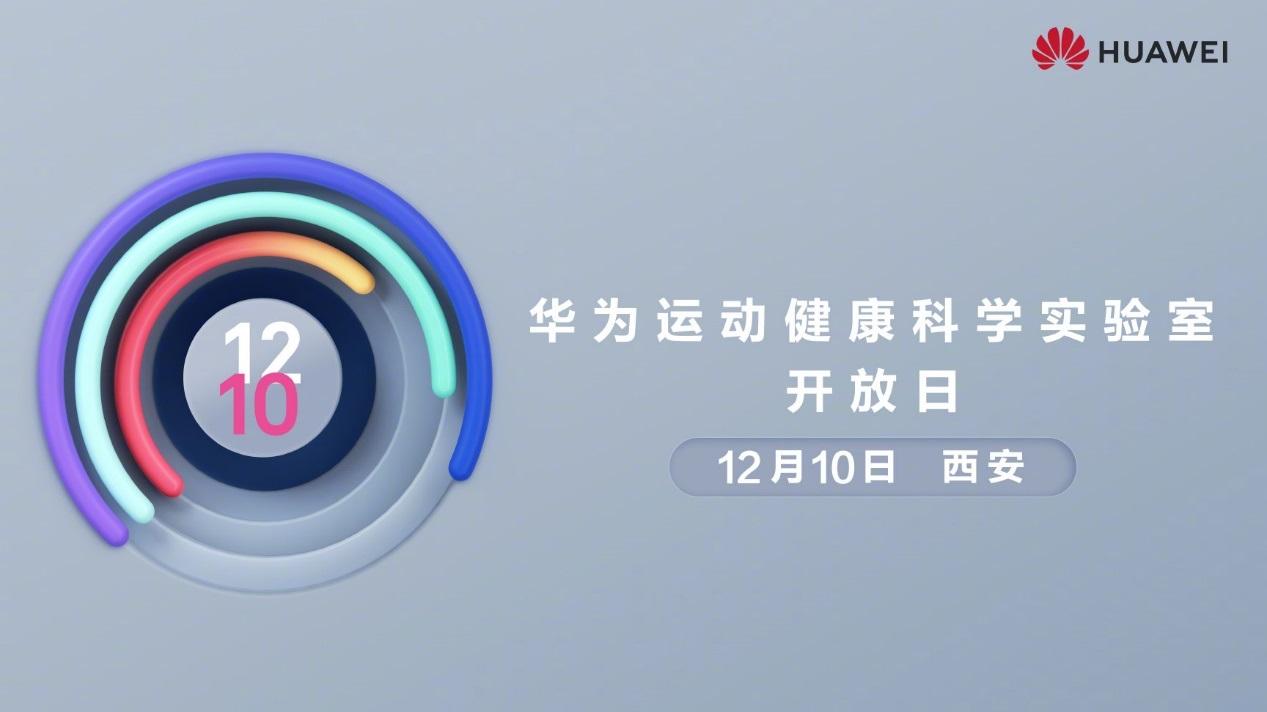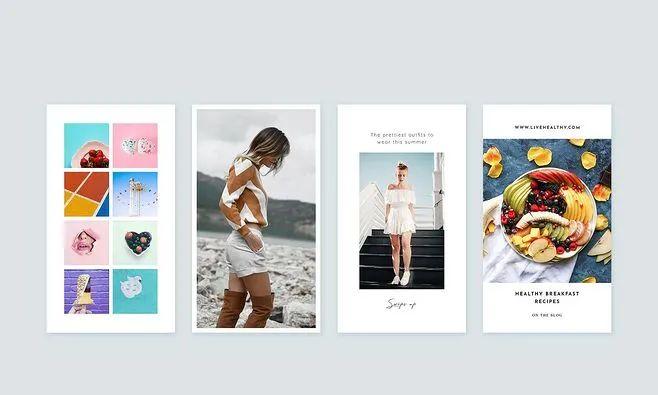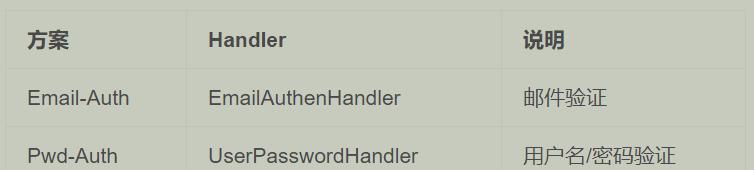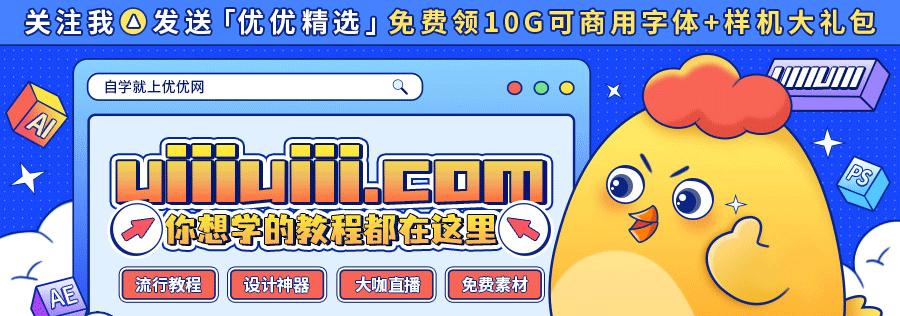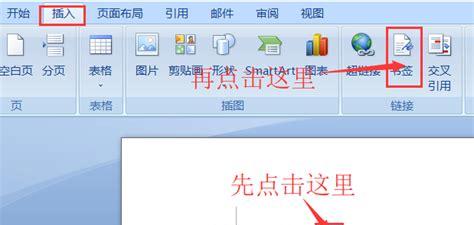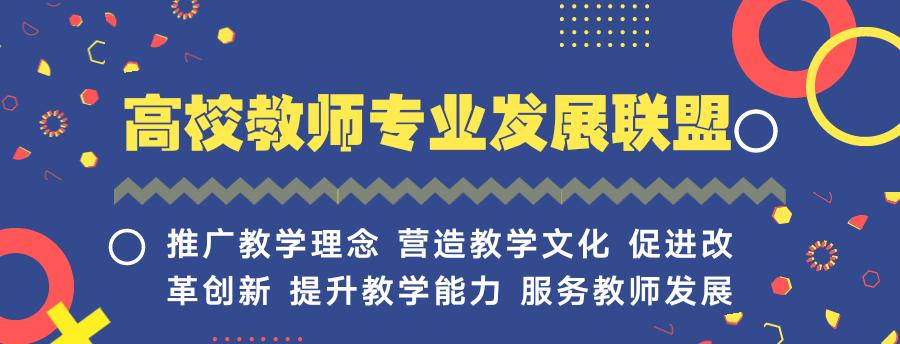
1课件中的菜单问题
2在播放幻灯片过程中进行画图
首先,使用鼠标单击屏幕右下角的图标(或按下ctrl+P组合键),再单击画笔,(此时鼠标箭头呈画笔样式),然后在需要画图的第一点单击鼠标左键,随后拖动鼠标依次到第二点、第三点…….进行单击即可进行画图。如果需要擦掉刚画的图形,按下E(擦除)键即可(如果此时先切换到别的windows应用程序,然后再切换回来,则刚画的图形会自动消失)。
3提高交互性功能
大多数老师制作的PowerPoint课件只能按原来的固定次序逐张放映幻灯片,这使老师上课时显得很被动。这时就需热字方式来扭转局面了。
热字方式是进行人机对话的另一种常用形式,在PowerPoint中利用热字超文本链接功能实现跳转,可使你的软件具有专业水准,同时其交互性功能是相当不错的,设计起来也不难。
⑴热键包括两种。一是PowerPoint里已有的”动作按钮”系列(菜单栏上的”幻灯片放映”–“动作按钮”);二是由使用者自行设计的任意形状、字符和色彩图案。例如:”主菜单”、””、”背景介绍”、”迁移阅读”等。
⑹最后单击”确定”,关闭对话框,便完成了一个交互式动作的热键设置。
重复⑴-⑹步骤,设置多处交互式热键,你就可以在文件前后、文件内外任意前进后退、跳跃、重复演播、挥洒自如了。
4制作特效字幕
利用PowerPoint强大的演示功能,制作出带有滚动字幕效果的幻灯片,必定为你的课件增色不少!制作过程如下:
⑴在”新建”幻灯片中选择”空白”格式的幻灯片,单击”确定”。
⑵在”插入”菜单上选择”图片”中的”来自文件”选项,选择已设计好背景图片的文件名,单击”插入”按钮。这时选择好的背景图片就出现在幻灯片上了。
⑷用图片上的”裁剪”工具保留图片下部约1/5的部分,将保留的图片移出幻灯片外,以方便后面的操作。
⑺首先调整好完整的背景图在幻灯片的位置,然后将上部图片和下部图片在背景图片上拼放,注意看上去得像是一幅图似的。
⑻单击”插入”菜单,选择”文本框”中的”文本框”,在文本框中输入要演示的文本。
⑼先将文本框在”叠放次序”中”置于底层”,再将文本框”上移一层”。
⑽决定文本框的动画样式。单击”幻灯片放映”,选择”自定义动画”,在动画效果中选择”从下部缓慢移入”,单击”确定”。
⑾放置文本框时,注意将文本框的框底线放在背景图片的上部。不需在意文本内容的长度,即便从幻灯片上部伸出,也无大碍。
⑿现在就可以按一下”幻灯片放映”快捷键,预览刚才制作的字幕如何。如若没问题,便设置文本的字型、字号、颜色及动画的循环放映和配音等内容,这样,一张仿电影字幕的幻灯片就制成了。
5巧改模板
通常任一组PowerPoint幻灯片具有相同的模板背景图案。如果改变其中任一张幻灯片的模板,那么整组幻灯片的模板也会随着改变。有时我们为了得到良好的演示效果,需要在演示过程中使用多种不同的模板。这时可通过以下两种方法实现:
⑴用背景的变换
在工具栏”格式”中选择”背景”,运用”填充效果”在”图片”中选择相应的图形文件,回到”背景”后,选择”忽略母板的背景图形”,最后按”应用”即可。这样我们就为当前幻灯片改变了模板。重复以上步骤就可以为所需的幻灯片更换不同模板。
⑵运用”超级链接”
将整组幻灯片按照播放次序并且将用同一模板的幻灯片依次存为一组文件,每个文件中可以有一张或多张幻灯片,但同一文件中的幻灯片需具有相同模板,而相邻文件中的幻灯片具有不同模板,然后利用PowerPoint工具栏”插入”中的”超级链接”将一个个的文件链接起来。
具体方法:
a)选择放映时的第一个文件;
b)找到这个文件中的最后一张幻灯片,在这张幻灯片上画一个比幻灯片略大的矩形,将这个矩形选择为”无填充色”,并置于幻灯片底层;
c)选中此矩形,在”插入”中选择”超级链接”,在”链接到文件或URL”下的空栏中键入下一个文件名,或者利用”浏览”选择下一个文件名,最后”确定”;
d)选择下一个文件,重复第b、c步,直到最后一个文件。(最后一个文件就不需要链接了)
6插入MP3音乐
PowerPoint的”插入/影片和声音/文件中的声音”不支持MP3格式,但若你一定要使用MP3的话,可以这样辟捷径:单击”插入/对象”/在”插入对象”对话框中选”由文件创建”,单击”浏览”,指出MP3文件的路径,单击”确定”,插入文档后,在”动画效果”设置中除”时间”、”效果”外,再选”播放设置/对象动作/激活内容”即可(系统内必须有MP3播放器)。
7直接为课件配音
有时老师需要就课件内容进行配音讲解,当然可到电教室录制成配音文件,利用PowerPoint为课件配音可减少老师前往电教室录制配音文件的麻烦,却发挥同等的作用。步骤如下:
⑴算机主机后面有许多插口,其中声卡有一个插口是”line in”,将麦克风插头插进去。
8为课件插入影片
通常在课件中插入影片有三种方法:
① 直接播放视频
(a)运行PowerPoint程序,打开需要插入视频文件的幻灯片。
(b)将鼠标移动到菜单栏中,单击其中的“插入”选项,从打开的下拉菜单中执行“插入影片文件”命令。
(c)在随后弹出的文件选择对话框中,将事先准备好的视频文件选中,并单击[添加]按钮,这样就能将视频文件插入到幻灯片中了。
(d)用鼠标选中视频文件,并将它移动到合适的位置,然后根据屏幕的提示直接点选[播放]按钮来播放视频,或者选中自动播放方式。
(e)在播放过程中,可以将鼠标移动到视频窗口中,单击一下,视频就能暂停播放。如果想继续播放,再用鼠标单击一下即可。
②插入控件播放视频
该方法适合PowerPoint课件中图片、文字、视频在同一页面的情况。
(a)运行PowerPoint程序,打开需要插入视频文件的幻灯片。
(b)将鼠标移动到菜单栏,单击其中的“视图”选项,从打开的下拉菜单中选中“控件工具箱”,再从下级菜单中选中[其他控件]按钮。
(d)用鼠标选中该播放界面,然后单击鼠标右键,从弹出的快捷菜单中选择“属性”命令,打开该媒体播放界面的“属性”窗口。
(e)在“属性”窗口中,在“File Name”设置项处正确输入需要插入到幻灯片中视频文件的详细路径及文件名。这样在打开幻灯片时,就能通过[播放]控制按钮来播放指定的视频了。
(f)为了让插入的视频文件更好地与幻灯片组织在一起,还可以修改“属性”设置界面中控制栏、播放滑块条以及视频属性栏的位置。
(g)在播放过程中,可以通过媒体播放器中的[播放]、[停止]、[暂停]和[调节音量]等按钮对视频进行控制。
③插入对象播放视频
这种方法与以上两种方法不同的是,它可以随心所欲地选择实际需要播放的视频片段,然后再播放。实现步骤为:
(a)打开需要插入视频文件的幻灯片,单击“插入/对象”命令,打开“插入对象”对话框。
(b)选中“新建”选项后,再在对应的“对象类型”设置栏处选中“视频剪辑”选项,单击[确定]按钮。
(c)PowerPoint自动切换到视频属性设置状态,执行“插入剪辑/Windows视频”命令,将事先准备好的视频文件插入到幻灯片中。
(e)点选工具栏中的视频[入点]按钮和[出点]按钮,重新设置视频文件的播放起始点和结束点,从而达到随心所欲地选择需要播放视频片段的目的。

做好一份PPT需要几步?快来看超实用的PPT制作流程!
在大多数人眼里,做PPT无非就是三个步骤。挑一个PPT模板,复制粘贴内容,保存。甚至,95%的时间都用来挑模板。嗯哼,这样是不对滴,本末倒置了。那么,正确合理的PPT制作流程是怎样的呢?在我看来,一共有5个步骤。
01:确定PPT主题与受众
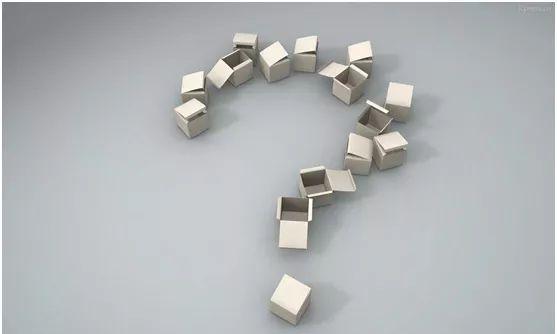
要做一份PPT,首先要确定的就是主题,也就是这份PPT的核心观点。是项目整体进度汇报?还是你在项目中所作贡献?侧重点不同,PPT的主题就不一样。
其次要明确的是这份PPT的听众。是你的领导?还是你的同学?他们是什么性格?沉稳严肃?还是活力年轻?在PPT设计的时候,就可以投其所好,选择合适的风格。
主题和受众确立了,之后的所有步骤,都应该围绕此而展开。
02:收集资料,确定每页PPT上的内容
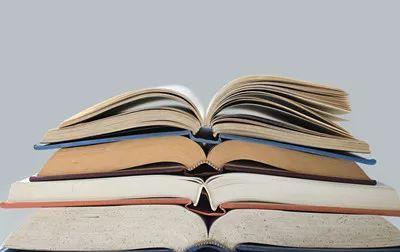
收集与PPT主题相关的所有资料。文本材料、数据图表、结果图片等,尽可能收集全。然后要根据内容,整理出一条逻辑线,根据这条逻辑线,将内容拆分,确定每页PPT上的内容。这页PPT要有哪些文字?哪些图表?哪些图片?你会发现,在真正着手做PPT之前,是有许多准备工作要做的。
03:制作PPT的骨架
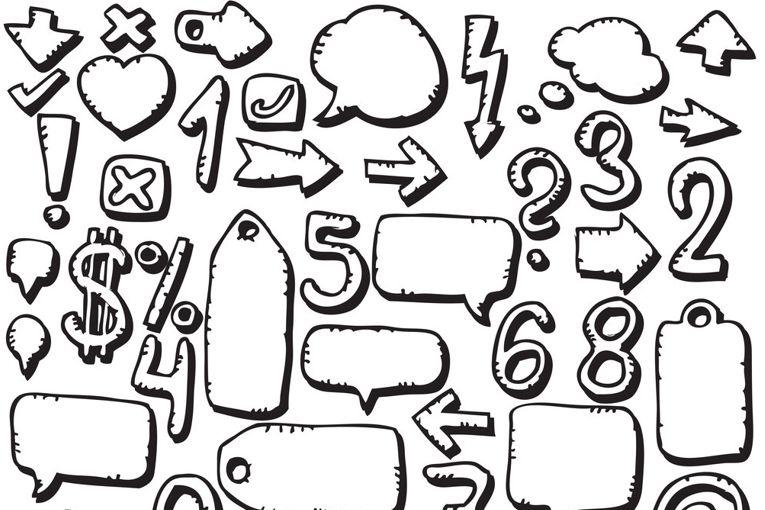
接下来,就正式进入PPT制作环节了。确定一个PPT设计规范,做好首尾页、目录和过渡页,是很有必要的。挑选PPT模板,是一个捷径。模板本身就帮你规定好了设计规范,你只需要照着做就可以了。但要注意的是,如果你PPT基本操作不熟练、PPT制作原理不了解,即使模板选的再合适,也仍旧做不好PPT。
04:制作内容页与回顾检

剩下的,就是按照每页PPT上的内容,分析其逻辑结构,进行美化排版。
PPT整体有叙事的逻辑结构,单独每页PPT上也是有逻辑结构的。并列?循环?递进?不同的逻辑结构,意味着内容的排版方式不同。选择合适的排版方式是非常重要的。
整份PPT制作完后,一定要进行回顾检查。是否用了特殊字体?是否用了高版本软件的动画?如果演示的电脑是低版本,是不是要将动画效果改一下?PPT中有没有错别字?……这些都是需要认真检查几遍的。
05:演示与复盘
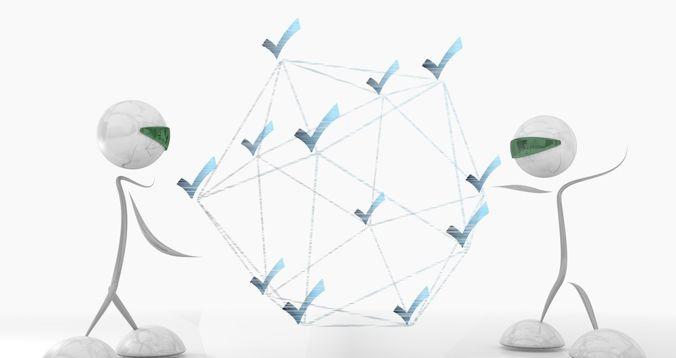
在正式上台演出前,你需要提前练习,掌握时间与节奏。在整个过程结束之后,你还需要复盘回顾,在这次PPT制作中,哪些地方不够好?哪些技巧可以复用?等等。我们需要从多个角度来分析,认真复盘才能将从这次PPT制作中学到的经验价值最大化。

→